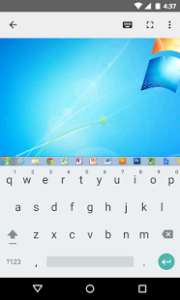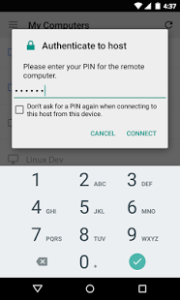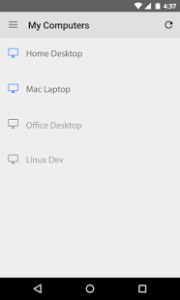Program pozwala na zdalny dostęp do komputera z urządzenia mobilnego z Androidem. Wszystko odbywa się w bardzo prosty sposób. Co zrobić aby skorzystać z aplikacji w pełnej jej funkcjonalności?
W pierwszym kroku należy zainstalować aplikację, zarówno na urządzeniu, z którym będziemy się łączyć, jak i na tym, z którego uzyskiwać będziemy zdalny dostęp. Przykładowo, instalację przeprowadzimy na naszym komputerze oraz na smartfonie. Następnie, z poziomu aplikacji, dokonujemy konfiguracji dostępu zdalnego. Po uruchomieniu programu w telefonie, na ekranie wyświetli się lista dostępnych połączeń, a wśród nich nasz komputer.
Obsługa programu Pulpit zdalny Chrome jest intuicyjna, dzięki czemu w kilka chwil i bez zbędnego wysiłku połączymy się z monitorem naszego komputera. Pulpit zdalny Chrome może posłużyć również do utworzenia prostego i bezpiecznego połączenia pomiędzy dwoma komputerami.
Pulpit zdalny Chrome na swoim komputerze dodacie korzystając z Chrome Web Store, z kolei wersja na Androida dostępna jest w Google Play.